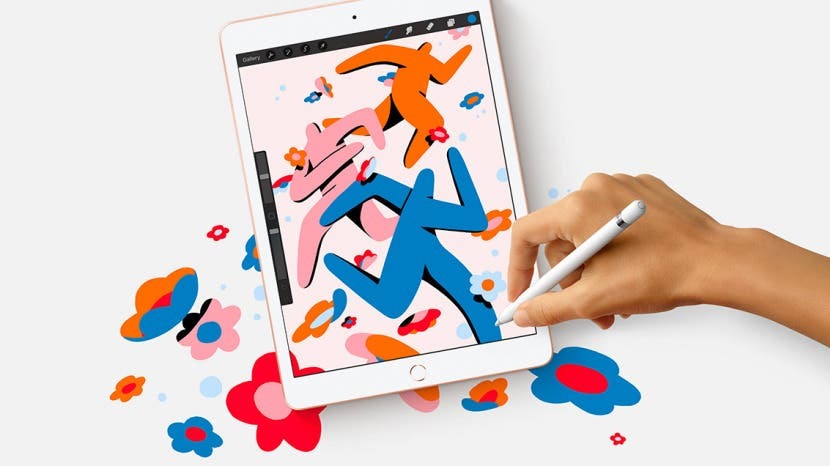
Poglejmo, kako krmariti po iPadu, ki ima gumb Domov. Lastništvo iPada se začne z osnovami: kako vklopiti iPad, kako prilagoditi glasnost na iPadu, kakšna so stranska stikala iPada in ostali fizični deli vašega iPada. Tukaj je vaš popoln vodnik za krmarjenje po vašem iPadu z gumbom Domov.
Skočiti:
- Modeli iPad z gumbom Domov
- Tipka Home/Touch ID Senzor
- Zgornji gumb: Sleep/Wake
- Gumbi za glasnost
- Lightning konektor
- Vhod za slušalke
- Pametni priključek za iPad Pro
- Stransko stikalo za starejše iPade
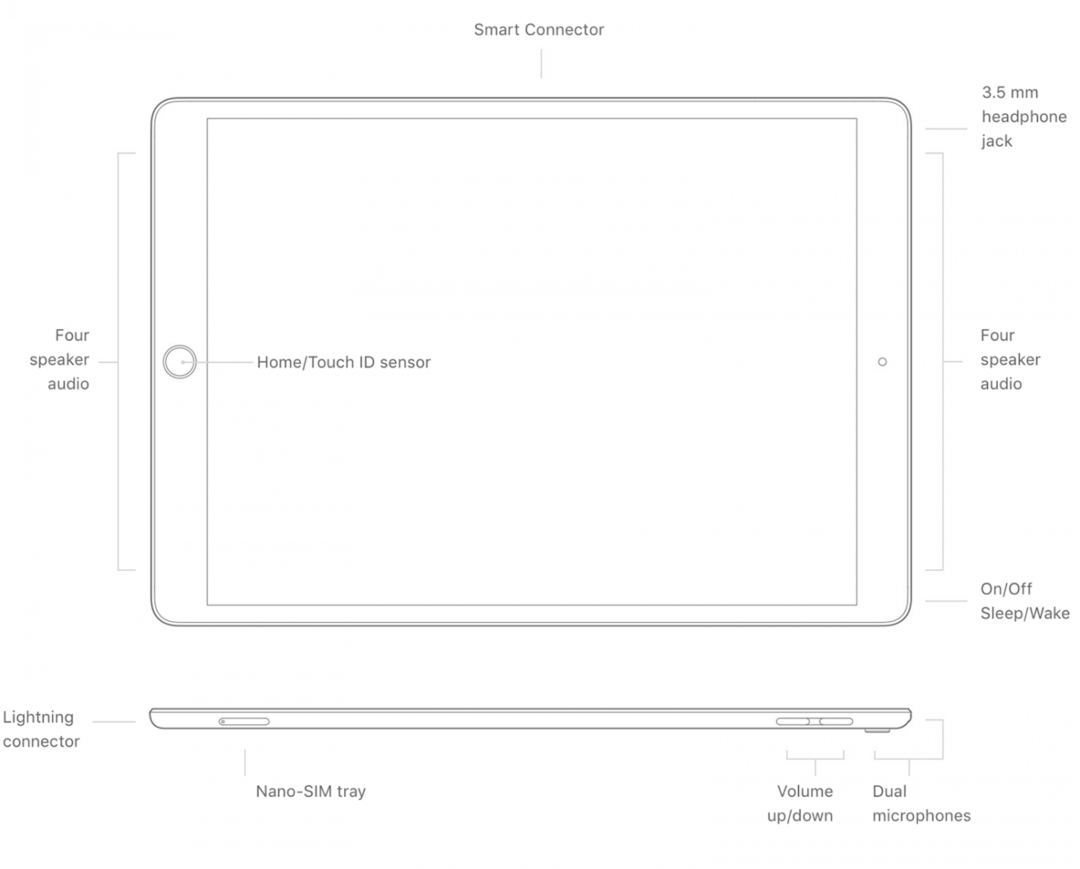
Modeli iPad z gumbom Domov
Modeli iPad, ki imajo gumb Domov, so:
- iPad Pro 12,9-palčni (1. in 2. generacija)
- iPad Pro 10,5-palčni
- iPad Pro 9,7-palčni
- iPad Air (3. generacije)
- iPad Air 2
- iPad (5., 6., 7. in 8. generacija)
- iPad mini (5. generacija)
- iPad mini 4
Tipka Home/Touch ID Senzor
Ko držite iPad v pokončni usmerjenosti, boste našli gumb Domov na sredini pod zaslonom. Če pritisnete ta gumb, se naprava prebudi in se vrnete na začetni zaslon, če uporabljate aplikacijo. Z dvojnim pritiskom se odprete preklopnik aplikacij za navigacijo med aplikacijami. Če ga pritisnete in držite, pokličete vašega digitalnega pomočnika Siri. Če imate iPad Air 2, iPad Mini 4 ali iPad Pro (1. ali 2. generacije), se na gumbu Domov nahaja tudi
Touch ID, skener prstnih odtisov, ki preveri vašo identiteto, preden odklenete napravo – ni vam treba vnesti gesla!Zgornji gumb: Sleep/Wake
Na vrhu iPada na desni je gumb Sleep/Wake. Če pritisnete in držite ta gumb, se vaša naprava vklopi in izklopi. Ko je vaša naprava vklopljena in budna, s pritiskom na ta gumb vaš iPad znova preklopi v stanje spanja. Ko ga pritisnete, v stanju mirovanja prebudite napravo. Za pošiljanje dohodnih klicev na glasovno pošto lahko pritisnete tudi gumb Sleep/Wake. Za več odličnih vadnic za iPad si oglejte naše Nasvet dneva!
Gumbi za glasnost
Na desni strani tabličnega računalnika blizu vrha boste našli gumbe za glasnost, s katerimi lahko nadzirate glasnost med predvajanjem videoposnetkov in glasbe, pa tudi zvonjenje in opozorila. Prilagodite lahko, kaj upravljajo gumbi, tako da odprete Nastavitve > Zvoki. Če vklopite Spremeni z gumbi, boste lahko nadzorovali nivoje zvonjenja in opozorila z gumbi za glasnost. Raje izklopim vsa opozorila na iPadu in uporabljam gumbe za glasnost samo za nadzor predvajanja videoposnetkov in glasbe.
Povezano: Zakaj je moj iPad tako počasen? Naučite se popraviti in pospešiti kateri koli iPad
Lightning konektor
Ta vrata se nahajajo na dnu vaše naprave v pokončni usmerjenosti in so kraj, kjer svoj iPad priključite v polnilnik Lightning to USB, ki je priložen nakupu.
Vhod za slušalke
Apple je na večini naprav odstranil priključek za slušalke, a če imate iPad z gumbom Domov, imate še vedno vhod za slušalke! To pomeni, da lahko poslušate zvok z žičnih slušalk, ne da bi se ukvarjali s kakršnimi koli ključi ali dodatnimi koraki.
Pametni priključek za iPad Pro (1. in 2. generacije)
Če imate iPad Pro, boste na dnu naprave našli tri majhne luknje, ko je ležeča usmerjenost, ki se imenuje Smart Connector. Smart Connector vam omogoča priključitev tipkovnic brez povezovanja Bluetooth.
Stransko stikalo za starejše iPade
Samo nekateri modeli iPad imajo stransko stikalo. To stikalo boste našli na iPad 4 in iPad Mini 3 ali starejših modelih. Stransko stikalo, ki se nahaja nad gumbi za nadzor glasnosti, lahko utiša vsa obvestila in zvoke opozoril iz vaše naprave ali zaklene usmerjenost zaslona. Programirate lahko, katero stikalo želite nadzirati, tako da odprete Nastavitve > Splošno > Uporabi stransko stikalo za. Priporočam, da programirate stikalo na katero koli funkcijo, ki jo nameravate uporabljati pogosteje. Rad pogosto utišam svoj telefon, zato sem se tako odločil, in če želim zakleniti usmerjenost svoje naprave, se bo ta možnost pojavila v Nadzornem centru